Đổ mực máy in Canon G1010
Mở nắp máy in và lấy hộp mực ra
Nhấc nhẹ nắp máy in lên. Với Canon G1010, nắp máy thường nằm ở phía bên phải của máy. Mở từ từ và cẩn thận để tránh làm hỏng các bản lề.
Bạn sẽ thấy bốn bình chứa mực với các màu khác nhau:
- Đen (Black): BK
- Xanh dương (Cyan): C
- Đỏ tươi (Magenta): M
- Vàng (Yellow): Y
Mỗi bình mực có nắp riêng với mã màu tương ứng. Kiểm tra mức mực hiện tại bằng cách quan sát qua thành bình trong suốt. Nếu mực cạn, bạn sẽ thấy rõ đường mức thấp.
Đổ mực máy in Canon G1010: Máy in Canon G1010 hết mực và bạn đang tự hỏi làm sao để đổ mực tại nhà? Bài viết này dành cho những ai muốn tự đổ mực máy in Canon một cách an toàn và tiết kiệm chi phí.
Chúng ta sẽ cùng tìm hiểu cách chuẩn bị đầy đủ dụng cụ cần thiết trước khi bắt đầu. Bạn cũng sẽ học được từng bước đổ mực đúng cách để tránh làm hỏng máy in. Cuối cùng, chúng ta sẽ xem cách xử lý những lỗi thường gặp và kiểm tra chất lượng in sau khi hoàn thành.
Chuẩn bị dụng cụ và vật liệu cần thiết để đổ mực máy in Canon G1010

Lựa chọn loại mực phù hợp cho Canon G1010
Canon G1010 hoạt động tốt nhất với mực in chính hãng hoặc mực tương thích chất lượng cao. Máy này sử dụng bốn màu mực: đen (GI-490 BK), cyan (GI-490 C), magenta (GI-490 M) và vàng (GI-490 Y). Mỗi chai mực có dung tích 70ml và được thiết kế đặc biệt cho hệ thống tank mực liên tục.
Khi mua mực, bạn có thể chọn giữa mực gốc Canon hoặc mực thay thế từ các thương hiệu uy tín như Epson, HP tương thích. Mực chính hãng đảm bảo chất lượng in tốt nhất và không gây hại cho máy, nhưng giá thành cao hơn. Mực thay thế chất lượng cao cũng cho kết quả tốt với chi phí tiết kiệm hơn.
Lưu ý quan trọng khi chọn mực:
- Kiểm tra mã sản phẩm trên chai mực phải khớp với máy G1010
- Chọn mực có độ pH cân bằng để không làm tắc đầu phun
- Tránh mực kém chất lượng có thể gây nghẹt bếp in hoặc làm hỏng hệ thống
- Đọc đánh giá từ người dùng khác trước khi quyết định
Chuẩn bị khăn giấy và găng tay bảo vệ
Việc đổ mực có thể gây bẩn tay và khu vực làm việc, nên việc chuẩn bị đồ bảo vệ rất cần thiết. Găng tay cao su hoặc nitrile giúp bảo vệ da tay khỏi tiếp xúc trực tiếp với mực in. Mực in chứa các hóa chất có thể gây kích ứng da, đặc biệt với người có da nhạy cảm.
Danh sách vật dụng cần chuẩn bị:
- Găng tay cao su dùng một lần (2-3 đôi)
- Khăn giấy thấm nước tốt (ít nhất 10-15 tờ)
- Khăn vải mềm để lau sạch các bề mặt
- Túi ni-lông để bỏ rác sau khi hoàn thành
- Nước và xà phòng để rửa tay sau khi làm việc
Khăn giấy nên chọn loại dày, thấm hút tốt để có thể lau sạch mực tràn ngay lập tức. Chuẩn bị nhiều hơn cần thiết vì quá trình đổ mực có thể tốn nhiều khăn giấy hơn dự kiến, đặc biệt nếu đây là lần đầu bạn thực hiện.
Tìm không gian làm việc sạch sẽ và thoáng mát
Không gian làm việc lý tưởng cho việc đổ mực cần có đủ ánh sáng, thông thoáng và bề mặt phẳng ổn định. Chọn bàn có chiều cao phù hợp để bạn có thể làm việc thoải mái mà không bị mỏi lưng. Bề mặt bàn nên được trải giấy báo hoặc khăn vải để bảo vệ khỏi bị bẩn.
Tiêu chí chọn không gian làm việc:
- Nhiệt độ phòng từ 20-25°C, tránh quá nóng hoặc quá lạnh
- Độ ẩm vừa phải, không quá ướt để tránh mực bị đông đặc
- Xa tầm tay trẻ em và thú cưng
- Gần nguồn nước để rửa tay nhanh chóng khi cần
- Có thùng rác để bỏ các vật dụng đã sử dụng
Tránh làm việc ở nơi có bụi nhiều, gần quạt hoặc điều hòa thổi trực tiếp vì có thể làm bay bụi vào bình mực. Đảm bảo có đủ chỗ để đặt máy in và các chai mực mà không bị chen chúc.
Các bước đổ mực máy in Canon G1010 an toàn và chính xác
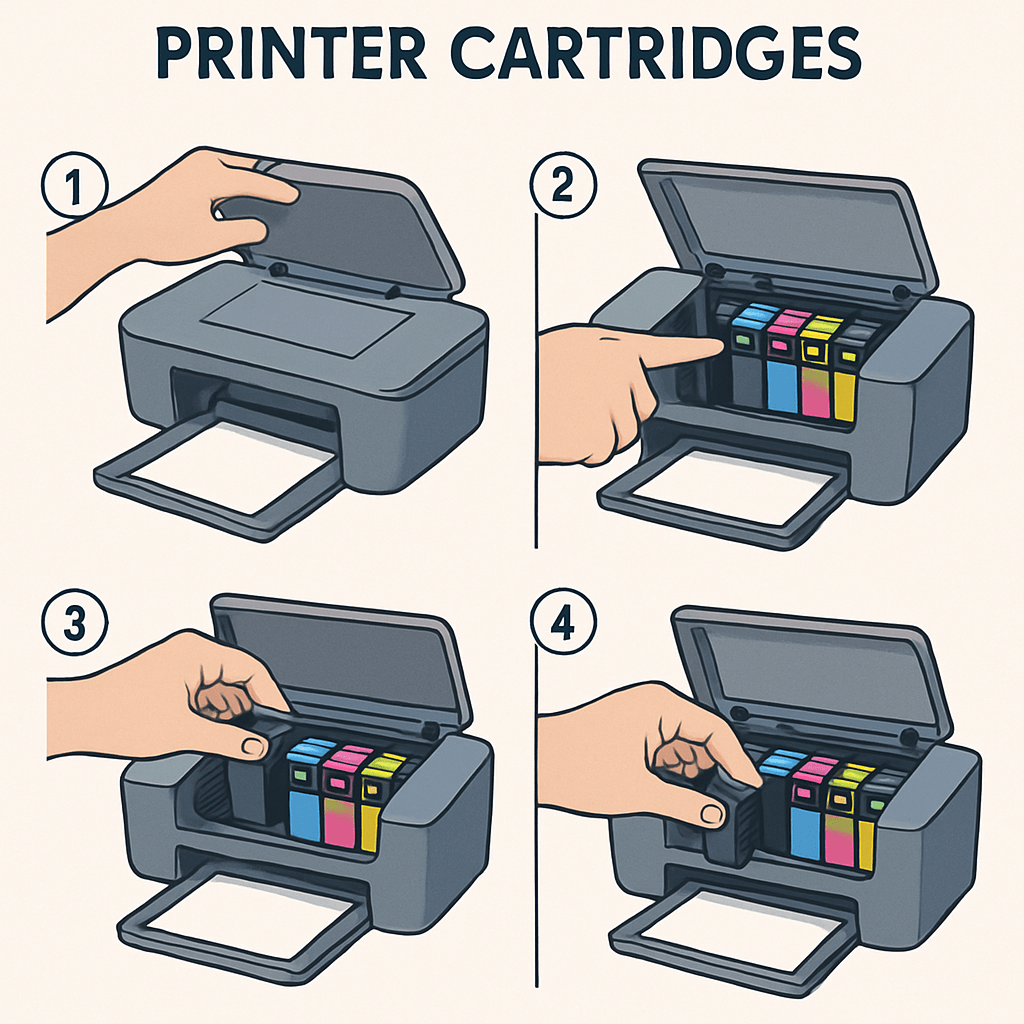
Tắt máy in và rút dây nguồn khỏi ổ cắm
Trước khi bắt tay vào việc đổ mực, bạn cần tắt hoàn toàn máy in Canon G1010. Nhấn nút nguồn và chờ đến khi tất cả đèn báo tắt hẳn. Điều này rất quan trọng vì khi máy in đang hoạt động, đầu in có thể di chuyển bất ngờ và gây nguy hiểm cho bạn.
Sau khi tắt máy, hãy rút dây nguồn khỏi ổ cắm điện. Bước này giúp đảm bảo an toàn tuyệt đối và tránh những tai nạn không mong muốn. Chờ khoảng 2-3 phút để máy nguội hẳn trước khi tiếp tục các bước tiếp theo.
Mở nắp máy in và lấy hộp mực ra
Nhấc nhẹ nắp máy in lên. Với Canon G1010, nắp máy thường nằm ở phía bên phải của máy. Mở từ từ và cẩn thận để tránh làm hỏng các bản lề.
Bạn sẽ thấy bốn bình chứa mực với các màu khác nhau:
- Đen (Black): BK
- Xanh dương (Cyan): C
- Đỏ tươi (Magenta): M
- Vàng (Yellow): Y
Mỗi bình mực có nắp riêng với mã màu tương ứng. Kiểm tra mức mực hiện tại bằng cách quan sát qua thành bình trong suốt. Nếu mực cạn, bạn sẽ thấy rõ đường mức thấp.
Tháo nắp bình mực và đổ mực máy in Canon G1010 từ từ
Chọn bình mực cần đổ và xoay nhẹ nắp ngược chiều kim đồng hồ để mở. Nắp sẽ có dấu hiệu mở/đóng rõ ràng. Cẩn thận giữ nắp để tránh đánh rơi vào máy.
Lấy chai mực tương ứng và kiểm tra kỹ mã màu trên nhãn. Đổ nhầm màu sẽ làm hỏng toàn bộ hệ thống in. Mở nắp chai mực và đổ từ từ vào bình chứa.
Lưu ý quan trọng khi đổ mực:
- Đổ chậm để tránh tràn và tạo bọt khí
- Không đổ quá đường MAX trên thành bình
- Giữ chai mực thẳng đứng khi đổ
- Dừng lại thường xuyên để kiểm tra mức mực
Lắp lại hộp mực và kiểm tra độ kín
Sau khi đổ đủ mực, lau sạch miệng bình bằng giấy mềm hoặc khăn không xơ. Đặt nắp lại và xoay thuận chiều kim đồng hồ cho đến khi chặt tay. Không xiết quá mạnh vì có thể làm hỏng ren.
Kiểm tra xung quanh bình mực xem có rò rỉ không. Lau sạch mọi vết mực thừa trên thân máy. Đóng nắp máy in một cách nhẹ nhàng và chắc chắn.
Cắm lại dây nguồn và bật máy. Máy sẽ tự động nhận diện mực mới và có thể thực hiện quy trình làm sạch đầu in. Quá trình này thường mất 1-2 phút.
Xử lý sự cố thường gặp khi đổ mực máy in Canon G1010

Khắc phục tình trạng tràn mực ra ngoài
Mực tràn ra ngoài là tình huống phổ biến nhất khi đổ mực máy in. Nguyên nhân chính thường do đổ mực quá nhanh hoặc vượt quá mức an toàn. Khi phát hiện mực tràn, ngừng đổ ngay lập tức và dùng khăn giấy thấm sạch mực xung quanh khu vực bình chứa.
Để ngăn ngừa tình trạng này, luôn đổ mực từ từ và quan sát mức mực liên tục. Điểm dừng lý tưởng là khi mực cách miệng bình khoảng 3-5mm. Nếu mực đã tràn vào các khe nhỏ, dùng tăm cotton thấm cồn y tế để làm sạch từng góc cạnh.
Lưu ý quan trọng: Mực tràn có thể chảy xuống board mạch gây hỏng máy. Kiểm tra kỹ phần đáy máy và lau sạch ngay nếu phát hiện mực rơi vãi.
Giải quyết vấn đề mực không chảy đều khi đổ mực máy in Canon G1010
Mực không chảy đều thường xuất phát từ việc có bọt khí trong hệ thống hoặc đầu in bị tắc. Triệu chứng dễ nhận biết là bản in có vệt trắng, màu không đồng đều hoặc nhạt bất thường.
Các bước xử lý hiệu quả:
- Chạy tính năng head cleaning từ 2-3 lần liên tiếp
- Đợi 15 phút giữa mỗi lần cleaning để đầu in nghỉ
- In thử trang test pattern để kiểm tra kết quả
- Nếu vẫn lỗi, thực hiện deep cleaning (làm sạch sâu)
Trường hợp mực vẫn không chảy sau khi cleaning, có thể do mực quá đặc hoặc kém chất lượng. Kiểm tra độ nhớt của mực bằng cách nhỏ một giọt lên giấy – mực tốt sẽ thấm đều và không để lại vệt dày.
Sửa lỗi máy in không nhận mực mới
Máy in Canon G1010 đôi khi không nhận diện được mực mới, thường do chip nhớ hoặc cảm biến mực gặp vấn đề. Màn hình có thể hiển thị cảnh báo “mực cạn” dù đã đổ đầy.
Phương pháp reset hệ thống:
- Tắt máy hoàn toàn và rút dây nguồn
- Giữ nút Power + nút Stop cùng lúc
- Cắm lại nguồn, vẫn giữ hai nút trong 10 giây
- Thả nút Stop trước, sau đó thả nút Power
Nếu phương pháp reset không hiệu quả, vấn đề có thể nằm ở cảm biến mực. Kiểm tra xem có mực bám trên cảm biến không và lau sạch bằng khăn khô. Một số trường hợp cần reset counter mực thông qua phần mềm chuyên dụng.
Dấu hiệu cần chú ý: Nếu máy vẫn báo lỗi sau khi thử tất cả các cách trên, có thể bo mạch điều khiển bị hỏng và cần mang đến trung tâm bảo hành.























